







By Justin SabrinaUppdaterad 02 september 2021
"IOS 14-uppdateringen byggde precis på min iPhone X när jag försökte uppgradera den nya programvaran. Hur kan jag fixa min murade iPhone X?”
iPhone/iPad-bricking-problemet uppstår ofta när du uppgraderar iOS-systemet. På samma sätt har vi fått klagomål från många iOS-användare om att deras enheter har blivit blockerade. Efter uppdatering till iOS 14 slutade iPhone svara och blev obrukbar. Varför iPhone blev murad efter iOS 14-uppdatering? Och hur man fixa en iOS 14-uppdatering murad iPhone eller iPad?

iPhone fastnar på Apples logotyp efter uppdatering till iOS 14? Skärmen "Anslut till iTunes" visas när iOS 14 uppgraderas? iOS 14-uppdatering gör att iPad fastnar i återställningsläge och aldrig svarar? iPhone fastnat i startslingan efter en iOS 14-uppdatering? Som man säger, ju enklare desto svårare. Att uppdatera till iOS 14 på iPhone/iPad är en enkel process, men det är lätt att mura din enhet på grund av uppdateringsfel. Istället sitter iPhone fast vid Apples logotyp/svart skärm/blå skärm/vit skärm, återställningsläge/DFU-läge, startslinga, fortsätt starta om, etc., och du kan inte komma åt den murade enheten normalt.
Varför iPhone/iPad blev murad efter iOS 14-uppdatering?
Murad iPhone betyder att din iPhone slutar svara och inte kan användas. En murad iPhone/iPad visas när du utför en iOS 14/13.7/13.6/iOS 13.5 eller någon annan versionsuppdatering. Din murade iPhone slutförde inte riktigt uppdateringen, den fastnade bara, men du kan inte använda din enhet som vanligt. Apples servicesystem är lätt att krascha, speciellt när det nya systemet släpps den första dagen, så vi rekommenderar att det är bäst att inte uppdatera iOS-systemet den första dagen. Det finns många typer av iPhone/iPad-stenar. Om du inte är säker på om iOS-enheten är murad kan du kontrollera:
iPhone/iPad slås inte på
iPhone/iPad har fastnat på Apples logotyp
iOS-enhet har fastnat på svart skärm med ett snurrande hjul
iPhone/iPad har fastnat i återställningsläge
iPhone/iPad har fastnat i startslingan
iPhone/iPad har fastnat på vit dödsskärm
Om du stöter på ovanstående situation blir iPhone/iPad murad. Här introducerar vi 4 sätt att fixa murad iPhone/iPad efter en iOS 14-uppdatering, dessa metoder är lämpliga för iPhone 11, iPhone 11 Pro, iPhone 11 Pro Max, iPhone XS, iPhone XS Max, iPhone X, iPhone 8/8 Plus, iPhone 7/7 Plus, iPhone 6s/6s Plus och iPad Pro/Air /Mini likaså.
Tvinga omstart är en vanlig metod för att fixa olika iOS som har fastnat, det är lätt att hjälpa dig att hoppa ut ur den murade enheten. När din iPhone/iPad blir murad när/efter uppdatering till iOS 14 är det första du kan prova att tvinga omstart av enheten.
För iPhone 8 och senare, iPad utan hemknapp: Tryck och släpp Volym upp-knappen > Tryck och släpp Volym ned-knappen > Tryck och håll ned sidoknappen tills du ser Apple-logotypen.
För iPhone 7 och iPhone 7 Plus: Tryck och håll ned volym ned- och vilo-/väckningsknapparna samtidigt tills du ser Apple-logotypen.
För iPhone 6s och tidigare, iPads med hemknapp och iPod Touch: Tryck och håll ned ström- och hemknapparna samtidigt tills du ser Apple-logotypen.
Normalt kommer din iPhone/iPad att starta om till det normala. Annars bör du prova del 2 av den här artikeln för den mer effektiva lösningen.
UkeySoft FoneFix ger användare den ultimata lösningen för att fixa systemproblem för alla modeller av iPhone, iPad, iPod touch och Apple TV. Den kan framgångsrikt fixa en iOS 14-uppdatering med murade iPhone/iPad-problem, såsom svart skärm, startslinga, fastnat på Apples logotyp, fastnat i återställningsläge/DFU-läge, iPhone fortsätter att starta om, blå skärm av död, iPad slås inte på , etc. Oavsett vilken typ av situation du är instängd i kan du snabbt och säkert reparera en murad iPhone/iPad till normal utan dataförlust med några enkla klick.
UkeySoft FoneFix mjukvarufunktioner
Steg 1. Starta UkeySoft FoneFix på Mac eller Windows PC
Ladda ner denna UkeySoft FoneFix-programvara till din Windows-dator eller Mac, installera och starta den. Anslut din iPhone till datorn med en USB-kabel och vänta tills programvaran känner igen din enhet. Välj sedan alternativet "Standardläge" för att fixa iOS 14-uppdateringen murad iPhone utan dataförlust.

Steg 2. Sätt Bricked iPhone i återställningsläge
Följ sedan stegen nedan för att sätta iPhone i återställningsläge.
För iPhone 8 och nyare, iPads utan hemknapp: Tryck och släpp snabbt volym upp-knappen. Tryck sedan snabbt på och släpp volym ned-knappen. Tryck och håll in strömknappen tills du ser skärmen för återställningsläge.
För iPhone 7 och iPhone 7 Plus: Tryck och håll ned sidoknappen och volym ned-knapparna samtidigt, fortsätt att hålla nere tills du ser skärmen för återställningsläge.
För iPhone 6s och äldre, iPads med hemknapp: Tryck och håll ned hem- och strömknapparna samtidigt, fortsätt hålla nedtryckt tills du ser skärmen för återställningsläge.

Steg 3. Ladda ner firmwarepaket
När programmet kontrollerar att din enhet är i återställningsläge, kommer det att vägleda dig att ladda ner rätt firmware-paket. Klicka nu på knappen "Ladda ner" för att börja ladda ner. eller så kan du importera iOS-firmware lokalt om du redan har den genom att klicka på knappen Välj.

Som du kan se laddar UkeySoft FoneFix ner firmwarepaketet för din iPhone/iPad.

Steg 4. Fixa murad iPhone/iPad efter iOS 14-uppdatering utan dataförlust
När den fasta programvaran har laddats ner klickar du på Start-knappen för att börja fixa den murade iPhonen.

Slutligen kommer din iPhone eller iPad-enhet att starta om till normalt läge efter att ha åtgärdat det här problemet. Om det inte gör det kan du välja Avancerat läge som är lämpligt för att reparera allvarligare iOS-systemproblem.

Om iOS 14-uppdateringen resulterar i att din iPhone/iPad blir murad, försök att återställa din murade iOS-enhet till det normala med iTunes eller Finder.
Steg 1. Anslut en murad iPhone/iPad till din dator via en USB-kabel.
Steg 2. Starta iTunes (Windows PC och MacOS Mojave och tidigare) eller Finder (Catalina och senare) och klicka på "Uppdatera" för att fixa din murade iPhone/iPad till normalt tillstånd.
Detta är den traditionella metoden för att fixa iOS-systemfel med iTunes, men den kanske inte är 100% effektiv. Om du inte vill använda den fungerande UkeySoft FoneFix-mjukvaran kan du försöka med en vanlig uppdatering/återställning med iTunes eller Finder.
Du kanske inte vet att funktionen iTunes Restore Recovery Mode kan användas för att reparera en murad iPhone eller iPad. Om iPhone blir murad efter att ha uppgraderat till iOS 14, kan du manuellt sätta telefonen i återställningsläge genom att följa stegen nedan och sedan använda iTunes Restore-funktionen. Låt oss börja nu.
Steg 1. Sätt iPhone/iPad i återställningsläge:
För iPhone 8 och nyare, iPads utan hemknapp: Tryck och släpp snabbt volym upp-knappen. Tryck sedan snabbt på och släpp volym ned-knappen. Nu, tryck och håll ned strömknappen tills du ser iTunes-logotypen.
För iPhone 7 och iPhone 7 Plus: Tryck och håll ned sidoknappen och volym ned-knapparna samtidigt, fortsätt hålla nere tills du ser iTunes-logotypen.
För iPhone 6s och äldre, iPads med hemknapp: Tryck och håll ned hem- och strömknapparna samtidigt, fortsätt tills du ser iTunes-logotypen.
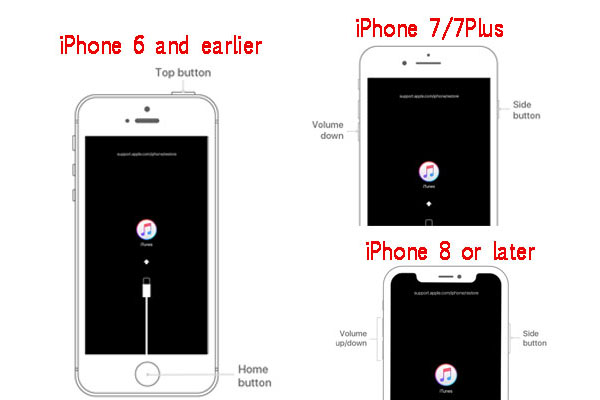
Steg 2. Anslut din iOS-enhet till iTunes på din dator. Om du använder en Mac, använd Finder istället. Nu upptäcker iTunes att din enhet är i återställningsläge och du kommer att uppmanas att uppdatera eller återställa din enhet, som visas i skärmdumpen nedan.
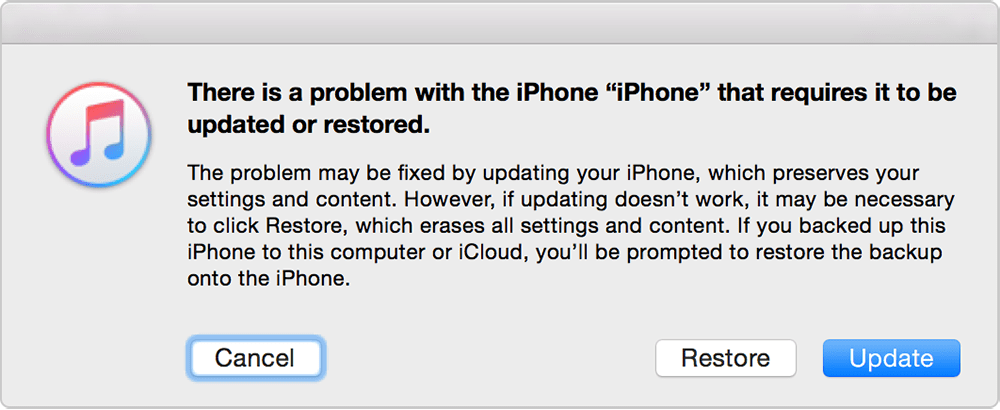
Steg 3. Klicka på Återställ för att börja fixa din iOS 14-uppdatering med murad iPhone/iPad med iTunes. Tänk på att all iPhone-data skulle raderas efter återställning. Om du någonsin har haft en iCloud- eller iTunes-säkerhetskopia kan du återställa säkerhetskopian till din enhet omedelbart.
Det är allt för hur man fixar iOS 14-uppdateringsstenar iPhone eller iPad. UkeySoft FoneFix är det första valet för användare eftersom ingen vill möta risken för dataförlust. Naturligtvis rekommenderar vi alltid att du säkerhetskopierar dina data innan du utför iOS 14 uppgradering eller nedgradering i händelse av dataförlust. Om du ångrar dig och vill återgå till det ursprungliga systemet är UkeySoft FoneFix lämplig för att nedgradera iOS 14 till iOS 13 utan dataförlust. Om du vill lära dig mer kan du navigera till Hur du nedgraderar från iOS 14. Hoppas du kan få svaren du vill ha här. Om du har några frågor, vänligen meddela oss så snart som möjligt. Tack.
frågar: du behöver logga in innan du kan kommentera.
Inget konto ännu. Klicka här för att registrera.

Återställ iPhone/iPad/iPod touch/Apple TV till normal status utan dataförlust.

Njut av ett säkert och fritt digitalt liv.
Verktyget
multimedia
Copyright © 2023 UkeySoft Software Inc. Med ensamrätt.
Ingen kommentar än. Säg något...